Bagaimana cara menghapus prefiks / sufiks dari beberapa sel di Excel?
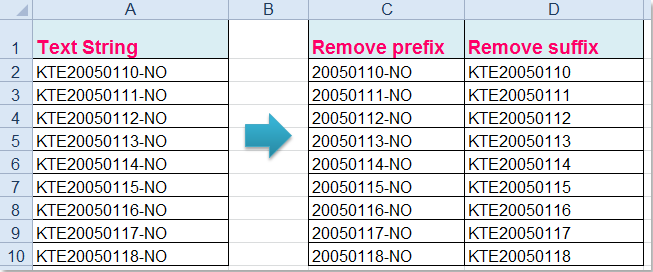
Misalnya, saya memiliki daftar string teks berikut di lembar kerja, dan sekarang, saya ingin menghapus awalan KTE atau sufiks –Tidak dari sel untuk mendapatkan hasil tangkapan layar di bawah ini. Bagaimana saya bisa menghapus awalan atau sufiks dari beberapa sel di Excel sekaligus?
Hapus prefiks atau sufiks dari beberapa sel dengan rumus
Hapus awalan atau sufiks dari beberapa sel dengan Kutools for Excel
 Hapus prefiks atau sufiks dari beberapa sel dengan rumus
Hapus prefiks atau sufiks dari beberapa sel dengan rumus
Untuk menghapus awalan atau akhiran angka yang sama, Anda dapat menerapkan rumus sederhana berikut ini.
1. Menghapus tiga karakter awalan pertama dari string teks, masukkan rumus ini: = KANAN (A2, LEN (A2) -3), lihat tangkapan layar:

Tips: A2 adalah sel yang ingin Anda gunakan dan nomornya 3 menunjukkan tiga karakter paling kiri dalam teks yang ingin Anda hapus. Rumus ini berarti menghapus tiga karakter paling kiri dan mengembalikan karakter lain dari string teks. Anda dapat mengubahnya sesuai kebutuhan Anda.
2. Lalu tekan Enter kunci untuk mengembalikan hasil, dan pilih sel C2, seret pegangan isian ke sel yang ingin Anda terapkan rumus ini, dan semua tiga karakter awalan pertama telah dihapus dari string teks, lihat tangkapan layar:

Catatan:
1. Untuk menghapus tiga karakter sufiks terakhir dari beberapa sel, ketikkan rumus ini: = KIRI (A2, LEN (A2) -3), (Artinya menghapus tiga karakter paling kanan dari string, Anda dapat mengubah variabel A2 dan 3 sesuai kebutuhan Anda), lalu seret gagang isian ke sel yang Anda perlukan untuk memuat rumus ini, Anda akan mendapatkan hasil sebagai berikut:

2. Karena ini adalah rumus, saat Anda menyalin dan menempelkannya ke sel lain, pastikan untuk menempelkannya sebagai nilai untuk menghindari kesalahan rumus.
 Hapus awalan atau sufiks dari beberapa sel dengan Kutools for Excel
Hapus awalan atau sufiks dari beberapa sel dengan Kutools for Excel
Jika Anda memiliki Kutools untuk Excel, dengan tis Hapus berdasarkan posisi Fitur, Anda dapat dengan cepat menghapus karakter angka dari sel kiri, sel kanan atau posisi tertentu dalam sel rentang asli.
Setelah menginstal Kutools untuk Excel, lakukan hal berikut :( Klik untuk Mengunduh Kutools untuk Excel Sekarang )
1. Pilih rentang data yang ingin Anda hapus awalan atau sufiks.
2. Klik Kutools > Teks > Hapus berdasarkan Posisi, lihat tangkapan layar:

3. di Hapus berdasarkan Posisi kotak dialog:
(1.) Untuk menghapus karakter awalan pertama, tentukan jumlah karakter yang akan dihapus, lalu pilih Dari kiri bawah Posisi bagian, lihat tangkapan layar:

(2.) Untuk menghapus karakter sufiks terakhir, tentukan jumlah karakter yang akan dihapus, lalu pilih Dari kanan bawah Posisi bagian, lihat tangkapan layar:

4. Lalu klik Ok or Mendaftar , Anda dapat melihat hasil dari panel Pratinjau pada saat yang sama, dan Anda akan mendapatkan hasil yang diinginkan.
Note: Lewati sel non-teks: opsi ini akan menghindari sel non-teks dari rentang yang dipilih.
Klik untuk mengetahui lebih banyak tentang fitur Hapus menurut Posisi ini.
Klik untuk Mengunduh Kutools for Excel dan uji coba gratis Sekarang!
 Hapus awalan atau sufiks dari beberapa sel dengan Kutools for Excel
Hapus awalan atau sufiks dari beberapa sel dengan Kutools for Excel
Alat Produktivitas Kantor Terbaik
Tingkatkan Keterampilan Excel Anda dengan Kutools for Excel, dan Rasakan Efisiensi yang Belum Pernah Ada Sebelumnya. Kutools for Excel Menawarkan Lebih dari 300 Fitur Lanjutan untuk Meningkatkan Produktivitas dan Menghemat Waktu. Klik Di Sini untuk Mendapatkan Fitur yang Paling Anda Butuhkan...

Tab Office Membawa antarmuka Tab ke Office, dan Membuat Pekerjaan Anda Jauh Lebih Mudah
- Aktifkan pengeditan dan pembacaan tab di Word, Excel, PowerPoint, Publisher, Access, Visio, dan Project.
- Buka dan buat banyak dokumen di tab baru di jendela yang sama, bukan di jendela baru.
- Meningkatkan produktivitas Anda sebesar 50%, dan mengurangi ratusan klik mouse untuk Anda setiap hari!
